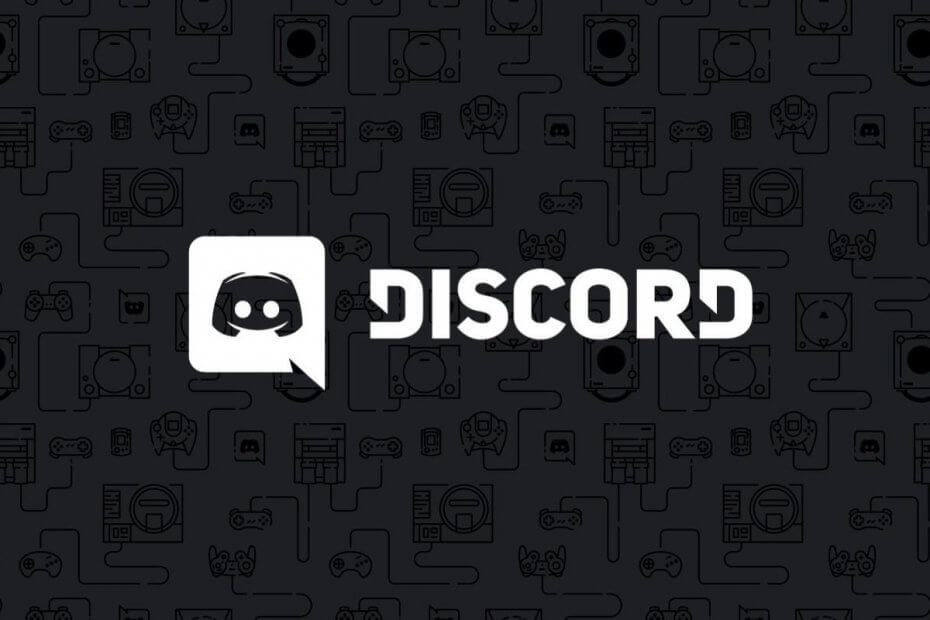
Bu yazılım, sürücülerinizi çalışır durumda tutar, böylece sizi yaygın bilgisayar hatalarından ve donanım arızalarından korur. Tüm sürücülerinizi şimdi 3 kolay adımda kontrol edin:
- DriverFix'i indirin (doğrulanmış indirme dosyası).
- Tıklayın Taramayı Başlat tüm sorunlu sürücüleri bulmak için.
- Tıklayın Sürücüleri güncelle yeni sürümleri almak ve sistem arızalarını önlemek için.
- DriverFix tarafından indirildi 0 okuyucular bu ay
Twitch veya Discord sunucunuzda sohbet ederken Bu kanalda mesaj gönderme devre dışı hatası ile karşılaşabilirsiniz. Hata, bazı kullanıcıları etkileyebilirken, aynı kanaldaki diğer kullanıcılar sohbet edebilir.
Bu hata birden çok nedenden dolayı oluşabilir. Hata, 2016 yılında Discord kullanıcılarını etkilediğinde, sunucunun kapalı olmasından kaynaklanıyordu. Ancak, başka bir sohbet platformu kullanıyor olsanız bile hata oluşabilir.
Siz de bu hatadan rahatsızsanız, kısa sürede bu kanalda mesaj gönderme devre dışı bırakıldı hatasını çözmenize yardımcı olacak birkaç sorun giderme ipucunu burada bulabilirsiniz.
Bu kanalda mesaj gönderme devre dışı hatasını nasıl düzeltirim?
1. Servis durumunu kontrol edin
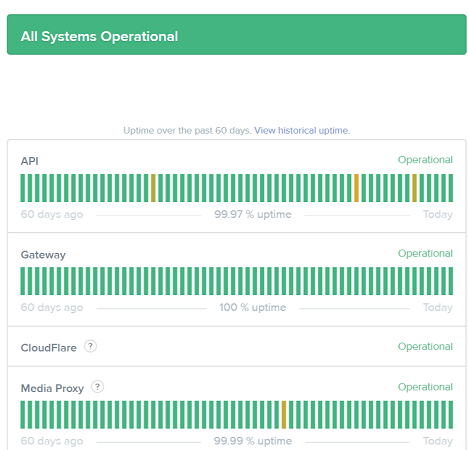
- Bu hata sorunu genellikle hizmet sunucuları kapalıysa oluşur. Discord, site genelinde bir sorun olup olmadığı konusunda kullanıcıları Reddit topluluk sayfasında ve Twitter hesabında bilgilendirir.
- Aynı zamanda bir ETA almak için Discord'un Reddit ve Twitter sayfasını kontrol edin.
- Ek olarak, şunları da kontrol edebilirsiniz: Discord hizmet durumu kendi resmi web sitesinde.
2. Yasaklanıp yasaklanmadığınızı kontrol edin
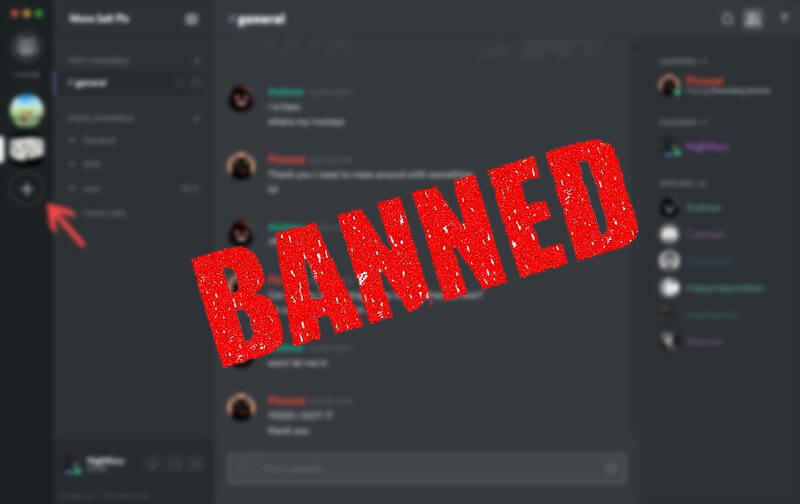
- Discord, kullanım koşullarını ihlal ettiği için kullanıcının işlevselliğini yasaklayabilir veya geçici olarak sınırlayabilir.
- Discord tarafından yasaklanmadığınızdan emin olmak için yeni bir hesap oluşturmayı deneyin ve kullanın.
- Hesaba erişmek için başka bir IP adresi kullanmayı da deneyebilir ve bunun yardımcı olup olmadığını görebilirsiniz.
3. DNS ayarlarını değiştir
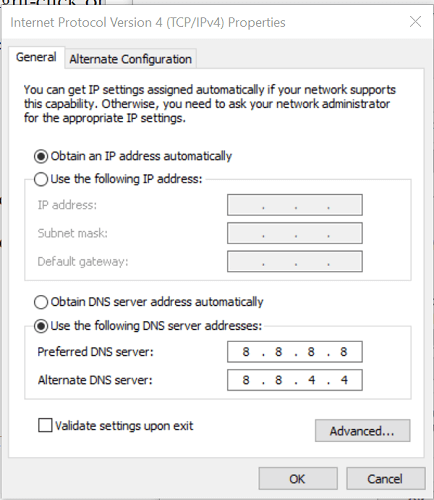
- Basın Windows Tuşu + R Çalıştır'ı açmak için
- Tür kontrol ve tıklayın TAMAM MI.
- İçinde Kontrol Paneli pencere, git Ağ ve Internet.
- Tıklamak Ağ ve Paylaşım Merkezi.
- Sol bölmeden, üzerine tıklayın Adaptör ayarlarını değiştir seçenek.
- Ağ bağdaştırıcınıza sağ tıklayın ve seçin Özellikleri.
- İçinde Özellikleri pencere çift tıklayın İnternet Protokolü Sürüm 4 (TCP/IPv4).
- Seç Aşağıdaki DNS sunucu adreslerini kullanın seçenek.
- İçinde Tercih edilen ve Alternatif DNS sunucusu alanına aşağıdaki adresi girin.
8.8.8.8
8.8.4.4 - Tıklayın TAMAM MI değişiklikleri kaydetmek ve özellikler penceresini kapatmak için
- Discord'u tekrar açın ve iyileştirme olup olmadığını kontrol edin.
Yukarıda belirtilen Google Genel DNS sunucu adresinin yanı sıra üçüncü taraf, genel bir DNS sunucusu da kullanabilirsiniz. Alternatif olarak, DNS Jumper aracını indirin. En hızlı genel DNS sunucu adresini bulmanıza ve ayrıca bir tıklama ile DNS sunucu adresini uygulamanıza yardımcı olabilecek kullanışlı küçük bir araçtır.
Sorun devam ederse, farklı bir ağ bağlantısına bağlanmayı deneyin. Sorunun internet bağlantınızla ilgili olup olmadığını test etmek için telefonunuzun etkin nokta özelliğini de kullanabilirsiniz.
Ayrıca, discord bağlantınızda sorun yaratabilecek tüm aktif VPN bağlantılarını devre dışı bırakın/kapatın.
Bu kanalda mesaj gönderme devre dışı hatası, sorun Discord'un sonunda meydana gelirse otomatik olarak çözülür.
Ancak, sorun yalnızca birkaç kişiyi etkilediyse, hatayı bulmak ve çözmek için bu makaledeki sorun giderme ipuçlarını izleyin.


